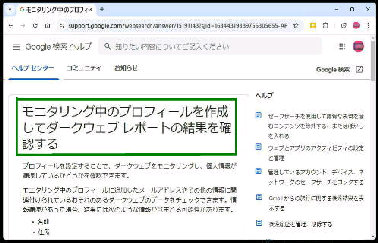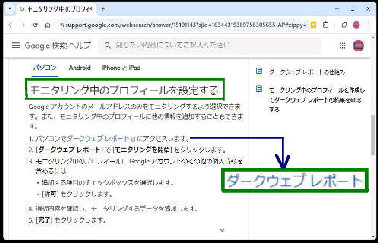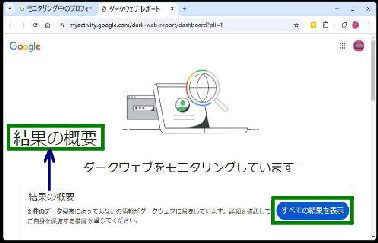● Google の 「ダークウェブレポート」 にアクセスする
《 Windows 11 バージョン23H2 画面 》
「モニタリング中のプロフィールを設定
する」 が表示されました。
「ダークウェブをモニタリングしています」
画面になります。
Google アカウントにログインした状態で
次の Google 検索ヘルプを表示します。
「1.パソコンでダークウェブ レポート
にアクセスします」 の 「ダークウェブ
レポート」 のリンクをクリックします。
「すべての結果を表示」 ボタンを押すと
「結果」 画面が表示されます。 (次の頁)
この画面が表示されたら、「モニタリング
中のプロフィールを設定する」 まで下方
へスクロールします。
下方へスクロールすると、「結果の概要」
で、漏洩した情報の 種類と件数を確認
することができます。
「ダークウェブレポート」
モニタリング中のプロフィールを作成して
ダークウェブレポートの結果を確認する
(↑この URL を直接クリックでも可)
従来は Google One 内の機能でしたが
2024年9月からは、「Google アカウント」
があれば無料で使用できます。
「モニタリングを開始」 ボタンを押すと
開始されますが プロフィールに、「氏名、
生年月日、電話番号、他を追加できます。